Steam In-Home Streaming og NVIDIA GameStream gjør det mulig å streame spill fra en kraftig spill-PC og spille dem på en annen enhet, som gir strømmen til spill PCen din til din stue eller en tregere bærbar PC eller nettbrett. Men hva er forskjellen mellom dem?

Både Steam In-Home Streaming og NVIDIA GameStream-funksjonen på samme måte. De lar deg "streame" spill fra en solid Windows-spill-PC til en annen enhet via nettverket.
Du kan for eksempel ha en solid spill-PC på kontoret, men vil spille et spill på TV-en i stuen din . Snarere enn å koble fra PCen og hente den til et annet rom - eller kjøpe en annen kraftig, dyr PC bare for din stue - du kan bare koble til en billig PC til TV-en i stua og streame spillet. Din spill-PC gjør jobben, som gir spillet mens bildet sendes til TVen din. Du kobler til en eller flere spillkontroller - eller et tastatur og en mus - til enheten som er koblet til TVen, og den sender innspill til spillet som kjører andre steder i hjemmet ditt.
RELATED:
Hvordan få bedre ytelse fra Streaming av damp i hjemmet
Streaming vil aldri fungere så perfekt som å koble en kraftig spill-PC direkte til din TV. Det vil alltid være en liten mengde innspilt lag og kanskje noen grafiske gjenstander på grunn av kodingen. Men med en solid nok nettverkstilkobling og en kraftig nok datamaskin, kan du ha en utmerket opplevelse som er mye bedre enn å ha en mindre kraftig spill-PC koblet til din TV. Mens TV-en i stua er det vanlige eksempelet , det trenger ikke å være en TV. Du kan bruke denne løsningen til å streame spill fra en høyspillingsspill-PC til en bærbar PC eller en nettbrett, slik at du kan spille spill som den bærbare datamaskinen bare ikke ville kunne spille.
GameStream har strengere maskinvarekrav
Steam's In -Hom Streaming er den mest tilgivende når det gjelder maskinvarekrav. Valve anbefaler at datamaskinen du strømmer fra, har en quad-core CPU, og at klientdatamaskinen støtter maskinvareakselerert H.264-dekoding. Nesten enhver ny PC bør ha denne funksjonen.
NVIDIAs GameStream-krav er strengere. Datamaskinen din må ha en NVIDIA-grafikkprosessor. AMD- eller Intel-grafikk vil ikke fungere. At NVIDIA-grafikkmaskinvare må være enten en desktop-klasse GTX 600-serie eller høyere GPU, eller en notebook-klasse GTX 660M eller høyere GPU. Du kan sjekke om PCen støtter denne funksjonen ved å åpne NVIDIA GeForce Experience-programmet og se under My Rig> GameStream.
Dampstrømmer til de fleste PCer, mens GameStream er ... Komplisert
RELATED:
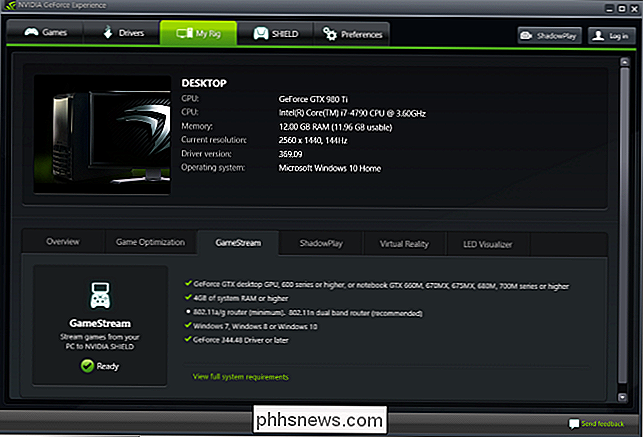
Slik spiller du spill Med NVIDIA GameStream til hvilken som helst datamaskin, tablett eller smarttelefon
Begge disse løsningene krever at du streamer fra en Windows-PC, selv om ventilen sier at det fungerer på at du kan streame fra en Mac eller Linux-datamaskin også. Men hvis du har en kraftig spill-PC, kjører den nok Windows. Enheten du streamer
til
er en annen sak. Steam In-Home Streaming lar deg streame til hvilken som helst datamaskin som kjører Steam. Dette betyr at du kan streame fra en Windows-spill-PC til en PC som kjører Windows, Mac eller Linux, eller en Steam Machine som kjører SteamOS. Det er imidlertid ikke mulig å streame til en datamaskin som kjører Chrome OS. NVIDIA GameStream, derimot, er ikke ment å streame til andre PCer. Det er bare ment å streame spill til NVIDIAs SHIELD-enheter (se nedenfor). Men takket være et uoffisielt, åpen kildekode-prosjekt med navnet Moonlight, kan du bruke GameStream til å streame til en datamaskin som kjører Windows, Mac eller Linux, eller til og med en Chrome OS-datamaskin. Det er så lenge måneskinn holdes og oppdatert. Bare vær oppmerksom på at siden det ikke er uoffisielt, kan det inneholde feil eller forlate når som helst. Valve tilbyr Steam Link, og NVIDIA tilbyr SHIELD Hardware
Begge plattformene tilbyr også dedikerte maskinvareenheter for streaming.
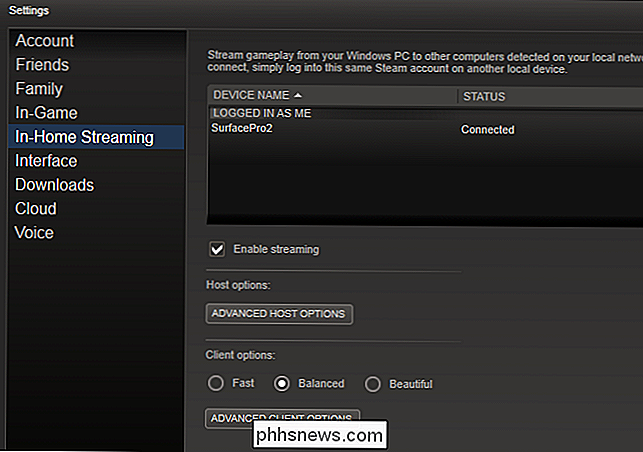
For Steam In-Home Streaming, kan du kjøpe en $ 50 Steam Link som er designet for å koble til TVen i stua. Denne enheten er ikke en sann dampmaskin; I stedet er den bare designet for å koble til en PC og bruke Steam In-Home Streaming til å streame til TVen din.
NVIDIA GameStream er offisielt utformet for kun å brukes med NVIDIAs egen NVIDIA SHIELD-maskinvare. NVIDIA tilbyr for øyeblikket en SHIELD Android TV-enhet designet for å koble til hjemmeunderholdningssenteret, en SHIELD-nettbrett og en håndholdt SHIELD-spill-enhet.
Det er verdt å gjenta at NVIDIA ikke tilbyr noen offisielle Windows, Mac eller Linux-klienter for GameStream. Derfor må du bruke den uoffisielle måneskinnsklienten nevnt ovenfor hvis du vil bruke GameStream på en PC. Bare NVIDIAs egen SHIELD-maskinvare støttes offisielt som en klient.
GameStream kan (uoffisielt) strømme til smarttelefoner og tabletter, men damp kan ikke
Steam's Home Streaming gir ingen måte å spille spill på en Android-smarttelefon eller nettbrettet, en iPad eller en iPhone.
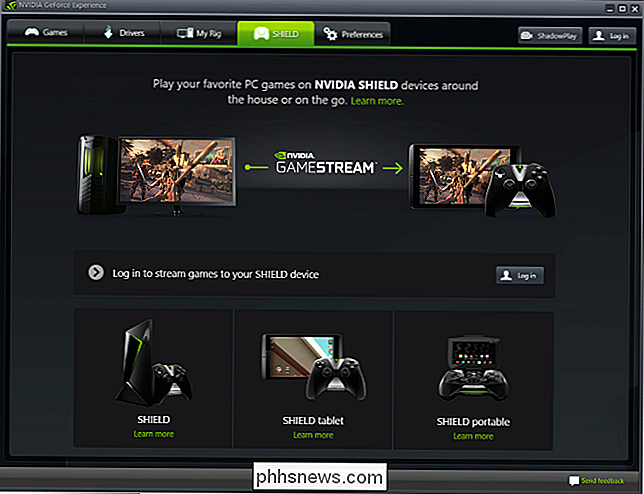
Denne åpenkilde Moonlight-klienten for NVIDIA GameStream tilbyr imidlertid Android og iOS-klienter, slik at du kan spille spill på Android-tabletter, iPhones og iPads. Det er en helt unik funksjon for GameStream, men det er også uoffisielt. Og la oss være realistiske - det høres litt kult ut, men du vil sannsynligvis ikke vil spille de fleste PC-spill på telefonen.
GameStream kan streame over Internett, ikke bare hjemme
Steam's Home Strømmer bare funksjoner på ditt lokale nettverk. Med andre ord fungerer hjemmestreaming bare i hjemmet ditt - det er i navnet. Du kan ikke streame spill eksternt uten å bytte med VPN, og selv da kan det hende at det ikke fungerer bra.
NVIDIA GameStream tilbyr litt støtte for fjernstrømmende spill, slik at du kan la din spill-PC være hjemme og spille av spill fra den til en annen enhet over Internett. Selvfølgelig vil du ikke ha ideell ytelse, men det er likevel en fin funksjon.
Hvilke tilbud gir bedre ytelse?
RELATERT:
Slik får du bedre ytelse fra damp i hjemmet Streaming
Hvilke tilbud den beste ytelsen? Det er umulig å faktisk si. Ytelsen vil hovedsakelig avhenge av nettverket. Vi anbefaler et raskt kablet Ethernet-nettverk for å forbedre din streaming ytelse - og maskinvaren i PCen du streamer fra. Vi har brukt begge deler, og de syntes begge å utføre tilsvarende, i alle fall under ideelle forhold. Hvis du bruker AMD-maskinvare, er Steams In-Home Streaming det eneste alternativet for deg, og det er ikke nødvendigvis en dårlig ting. Hvis du har nylig nok NVIDIA-maskinvare, kan du også gi GameStream et skudd og se om det fungerer bedre for deg med maskinvaren og på nettverket ditt. Men du kan snuble inn i feil når du bruker NVIDIA GameStream sammen med uoffisiell Moonlight-klienten, da NVIDIA ikke støtter dette offisielt. Så til slutt kan det beste alternativet være den som støtter operativsystemene og enhetene du bruker.

Slik legger du til en annen tidssone i kalenderen din i Outlook
Har du prøvd å planlegge et møte med folk i en annen tidssone og fikk tiden feil? Det ville være nyttig hvis du kunne vise begge tidssonene i kalenderen i Outlook, slik at du raskt kan se den tilsvarende tiden når du planlegger møter. MERK: Vi brukte Outlook 2013 til å illustrere denne funksjonen. For å legge til en gang sone i kalenderen din, åpne Outlook og klikk på "File" -fanen.

Har du noen gang lurt på hvorfor du bare kan skrive
Til en ledetekst, og det fungerer, men når du vil bruke et kommandolinjeprogram du lastet ned må du navigere til sin katalog først? Slik løser du det ved hjelp av Windows System PATH. Hva er Windows System PATH? Hvis du har lastet ned et program for Kommandoprompt-lignende ADB, kan Android Debugging Bridge-du ikke bare skrive adb i kommandoprompt for å kjøre den, som du kan med Windows 'innebygde kommandoer (f.



